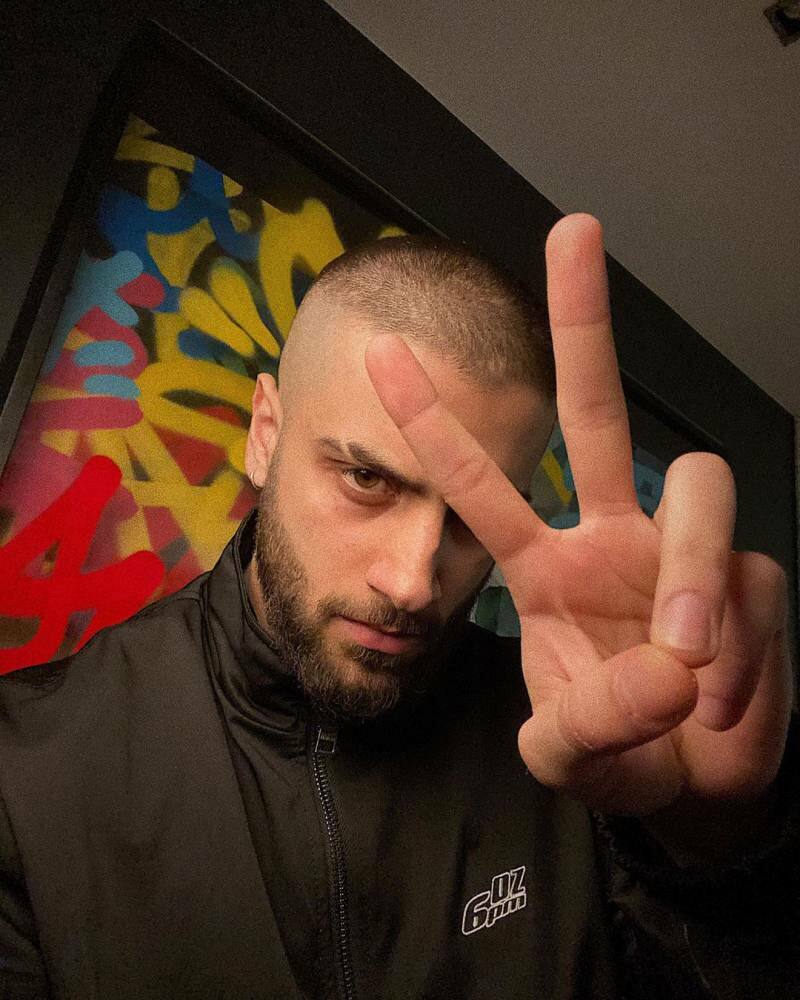Ako odstrániť značky HTML v Tabuľkách Google
Listy Google Google Google Dokumenty Hrdina / / June 08, 2023

Publikovaný
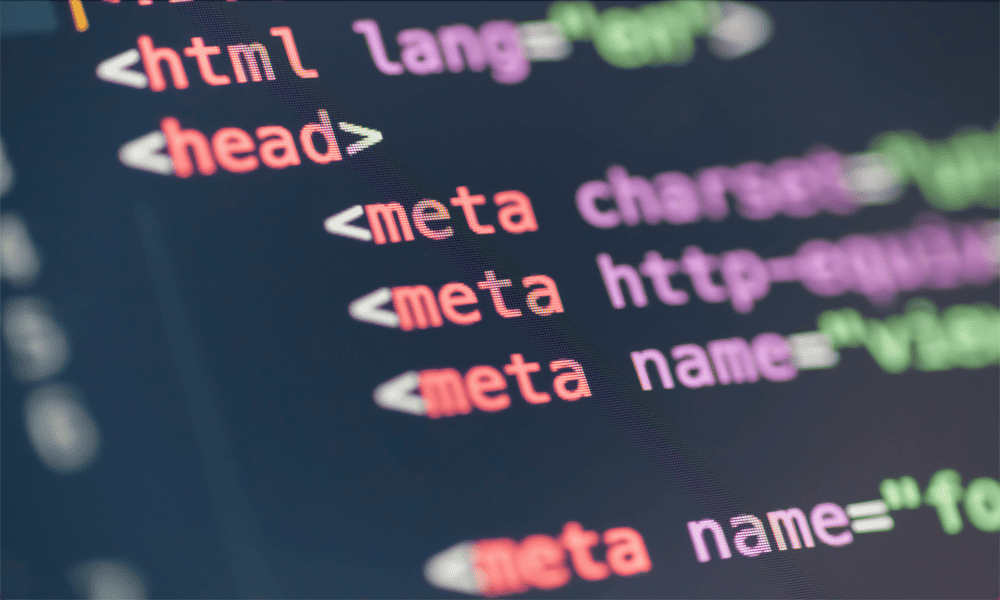
Ak kopírujete údaje z webových stránok do Tabuliek Google, môžu obsahovať množstvo nechceného kódu HTML. Tu je postup, ako odstrániť značky HTML v Tabuľkách Google.
Tabuľky Google sú skvelý spôsob, ako organizovať a analyzovať údaje. Ako každý dobrý softvér však odpadky rovnajú odpadky von. Ak sťahujete svoje údaje z iných zdrojov, môžete skončiť s väčším množstvom, ako ste očakávali. môžete neúmyselne importovať požadované informácie, ale aj veľa zbytočných značiek HTML. Kým sa týchto značiek nezbavíte, nebudete môcť so svojimi údajmi veľa robiť.
Našťastie nie je príliš zložité odstrániť všetky tieto značky HTML a nechať len informácie, ktoré chcete. Tu je postup, ako odstrániť značky HTML v Tabuľkách Google.
Čo sú HTML tagy?
Značky HTML sú súčasťou kódu HTML (HyperText Markup Language), ktorý hovorí webovému prehliadaču, ako má zobraziť obsah týchto značiek. Značka HTML môže napríklad vášmu prehliadaču prikázať, aby zobrazil časť textu tučným písmom alebo kurzívou, alebo aby zarovnal text na stred, alebo aby vytvoril rámec, do ktorého možno vložiť obsah.
Tieto značky HTML majú vždy rovnaký formát. Začínajú názvom značky uzavretým v lomených zátvorkách, ako napr
Pri kopírovaní údajov z webovej stránky, ako aj hodnôt, ktoré chcete skopírovať, môžete neúmyselne skopírovať aj tieto značky HTML. Nie sú pre vás v tabuľke užitočné, takže ich budete chcieť odstrániť a nechať len informácie, ktoré skutočne chcete.
Ako odstrániť značky HTML v Tabuľkách Google pomocou vzorca
Môžete vytvoriť vzorec, ktorý sa pozrie na bunku, odstráni všetky jej značky HTML a vráti všetko, čo zostalo. Pôvodná bunka zostane nedotknutá, ale v novej bunke budú odstránené všetky značky HTML a zostanú len požadované údaje. Tento vzorec môžete vytvoriť pre jednu bunku a potom ho rýchlo použiť na viacero buniek.
Ak chcete odstrániť značky HTML pomocou vzorca v Tabuľkách Google:
- Vyberte bunku vedľa prvej bunky, ktorá obsahuje značky HTML.
- Zadaj nasledujúce:
=REGEXREPLACE(
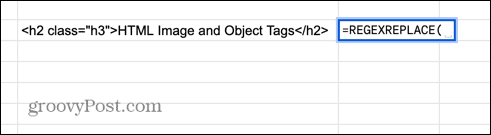
- Vyberte bunku obsahujúcu váš kód HTML.
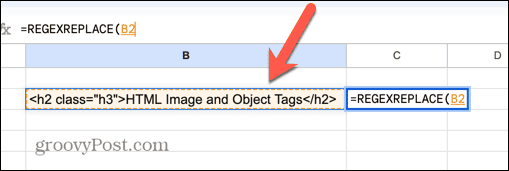
- Napíšte čiarku a potom:
"]+>","")

- Stlačte tlačidlo Zadajte a značky HTML by sa mali z údajov odstrániť.

- Ak chcete použiť vzorec na iné bunky, kliknite a podržte rukoväť ťahania v dolnom rohu bunky.
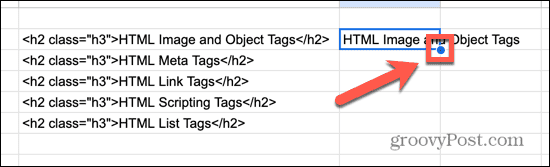
- Potiahnite nadol cez bunky, do ktorých chcete vzorec skopírovať.
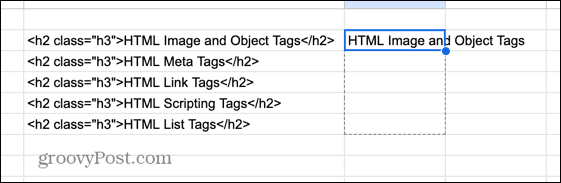
- Uvoľnite a vzorec sa skopíruje do týchto buniek a odstráni značky HTML zo zostávajúcich údajov.
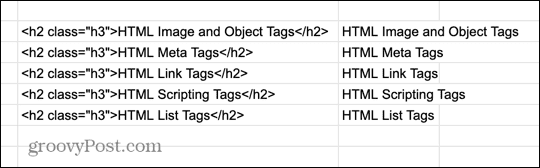
Tento vzorec funguje pomocou REGEXREPLACE funkciu. Táto funkcia vám umožňuje nahradiť časť reťazca iným reťazcom. Text, ktorý chcete nahradiť, poskytnete výberom bunky obsahujúcej značky HTML.
Potom zadáte regulárny výraz, ktorý bude funkcia hľadať. V tomto prípade je regulárny výraz:
]+>
Tento výraz hľadá reťazec, ktorý začína lomenou zátvorkou, obsahuje aspoň jeden znak, ktorý nie je lomenou zátvorkou, a končí uzavretou lomenou zátvorkou. Ako sme už videli, keďže všetky značky HTML začínajú a končia hranatými zátvorkami, tento regulárny výraz nájde všetky výskyty týchto značiek.
Posledná časť vzorca nahrádza všetky výskyty zhôd pre regulárny výraz vôbec ničím. Keďže všetky značky HTML nie sú nahradené ničím, zostáva len zvyšný text.
Ako odstrániť značky HTML v Tabuľkách Google pomocou funkcie Nájsť a nahradiť
Jednou chybou tejto metódy je, že hoci odstráni značky HTML z vašich údajov, vytvorí nový stĺpec údajov a stále vám ponechá aj pôvodné označené údaje. Ak vymažete pôvodné údaje, zmiznú aj nové orezané hodnoty, pretože vzorec nemá na čom pracovať.
Môžeš skopírujte a vložte svoje údaje ako hodnoty, ale toto nie je ideálne. Alternatívou je použiť Nájsť a nahradiť na odstránenie značiek HTML z buniek a ponechať výsledok v rovnakej bunke.
Odstránenie značiek HTML pomocou funkcie Nájsť a nahradiť v Tabuľkách Google:
- Kliknite na Upraviť Ponuka.
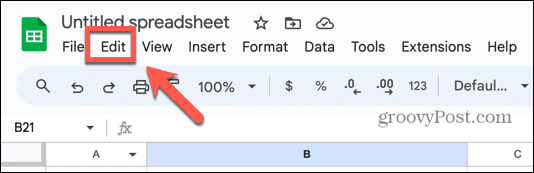
- Vyberte Nájsť a nahradiť.
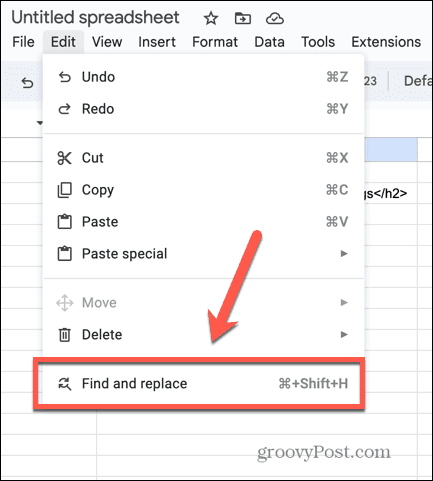
- V Nájsť zadajte rovnaký regulárny výraz, aký sme použili v našom vzorci:
]+>
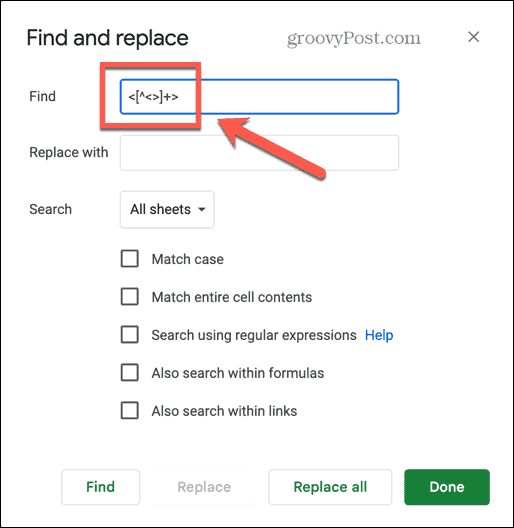
- Uistiť, že Vyhľadávanie pomocou regulárnych výrazov je zaškrtnuté, ako inak, Nájsť a nahradiť vyhľadá presný text nášho regulárneho výrazu.
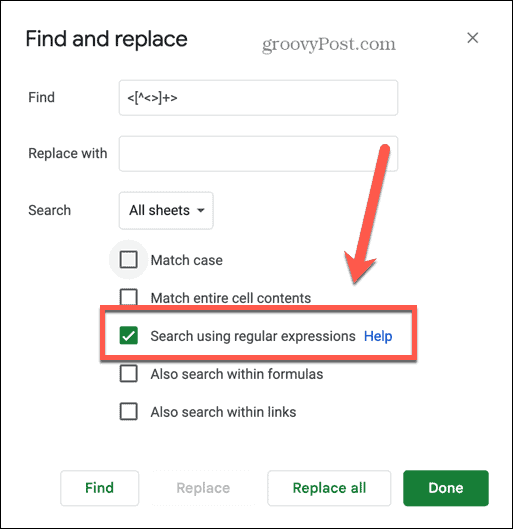
- Kliknite Nahradiť všetko.
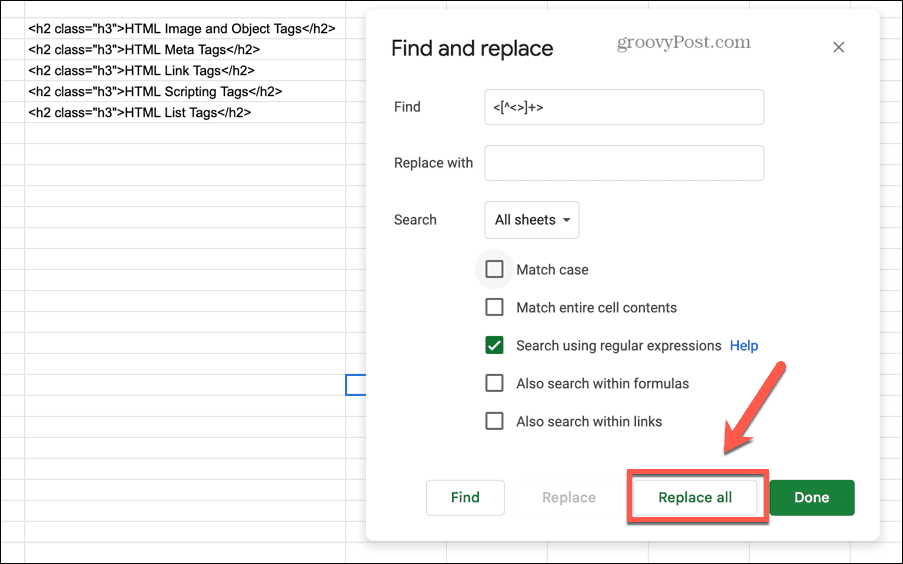
- Značky HTML by mali zmiznúť a ponechať len údaje, ktoré chcete.
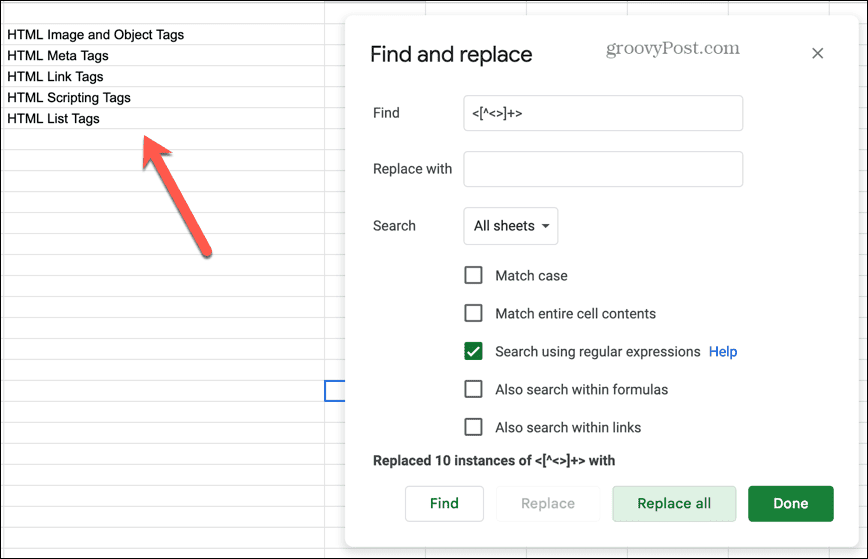
Prečítajte si ďalšie informácie o Tabuľkách Google
Naučte sa, ako odstrániť značky HTML v Tabuľkách Google, zaistí, že nebudete musieť strácať hodiny manuálnym upravovaním všetkých údajov, aby ste odstránili nechcené značky. Pomocou jednej z vyššie uvedených metód sa môžete rýchlo zbaviť značiek a nechať len údaje, ktoré potrebujete. Schopnosť používať regulárne výrazy je tu skutočným záchrancom; určite stojí za to dozvedieť sa viac o RegEx, pretože vám môže ušetriť obrovské množstvo času.
Existuje množstvo ďalších užitočných tipov a trikov pre Tabuľky Google, ktoré sa môžete naučiť. Ak sa snažíte sledovať čas, môžete sa to naučiť ako používať časové pečiatky v Tabuľkách Google. Ak vám vaše vzorce neprinášajú požadované výsledky, môžete sa to naučiť ako zobraziť vzorce v Tabuľkách Google aby ste v nich mohli skontrolovať chyby. A ak chcete použiť údaje z iného dokumentu, môžete sa naučiť, ako na to dotaz na iný hárok v Tabuľkách Google.